
Вся работа в ОС Windows («окна») сводится к манипулированию окнами. Нет ничего проще настройки окон, но начинающим пользователям, осваивающим компьютер, иногда требуется помощь в их затруднениях. Настройка окон в ОС Windows ХР, Windows 7, 8 практически ничем не отличается.
Окно Windows – часть экрана прямоугольной формы, ограниченная рамкой. Можно открыть для работы несколько окон одновременно. Подведите курсор к рамке окна, не имеет значения какой: вверху, внизу, слева, справа. Когда курсор преобразится в двунаправленную стрелку, нажмите, не отпуская левую кнопку мышки, потяните стрелку вовнутрь окна – оно уменьшится, наружу – увеличится.
Если «потянуть» за любой угол окна, то размер его изменится пропорционально, т.е. в двух направлениях. Менять размер можно у окна не раскрытого на всю область экрана.
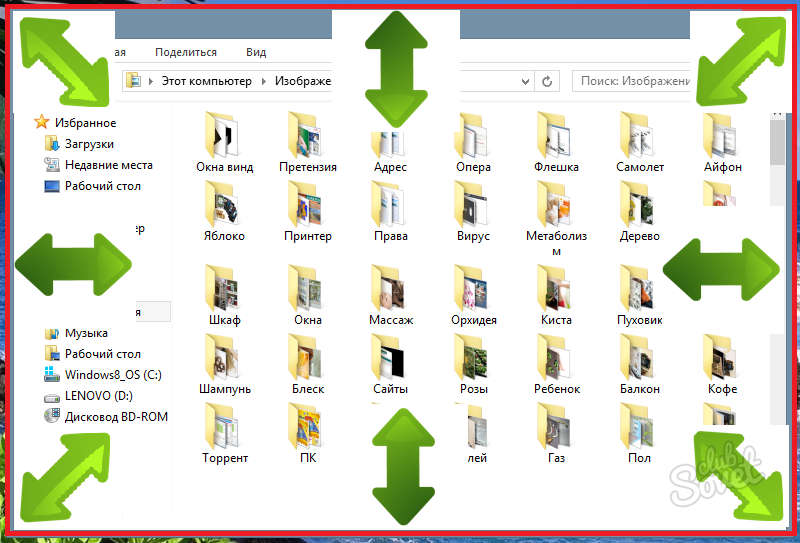
КРАСИВЫЙ РАБОЧИЙ СТОЛ WINDOWS 10 / НАСТРОЙКА БЕЗ ПРОГРАММ
При открытии следующего окна в Windows 7, 8 сохраняются настройки габаритов, сделанные в предыдущем окне. Значит, все последующие окна, открытые при помощи проводника, будут иметь одинаковый размер. В Windows ХР каждое окно имеет свои, отдельные настройки. Здесь следует сказать, что изменять размер можно не у всех окон, а только у тех, которые разворачиваются на весь экран.
Сделать это можно кнопкой с номером «3» на рисунке. Второй способ: на заголовке окна сделать двойной щелчок левой кнопкой мышки. Повторное действие восстановит его первоначальный размер.
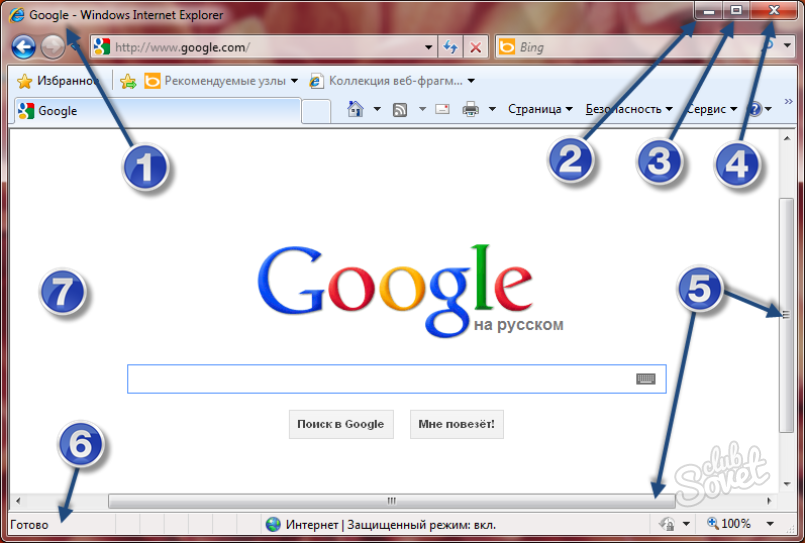
Размеры окна настроены. Теперь передвиньте окно по экрану. Работу вы выполняете с окном, активным в данный момент. Открыто сразу несколько окон – тогда щелкните мышкой на любой его части, оно станет активным. Потяните за заголовок окна, удерживая зажатой левую кнопку мыши – окно передвинется.
Потяните окно вверх экрана – оно раскроется на весь экран, к правой или левой границе экрана – окно развернется ровно в половину экрана.

Еще один небольшой секрет: если надо быстро свернуть все окна, исключая активное, то зацепите курсором его заголовок, зажимая левую кнопку мыши, «потрясите», т.е. быстро подвигайте из стороны в сторону. Теперь все окна свернуты в панели задач внизу экрана, а активное открыто. Повторное «встряхивание» вернет все окна на место.
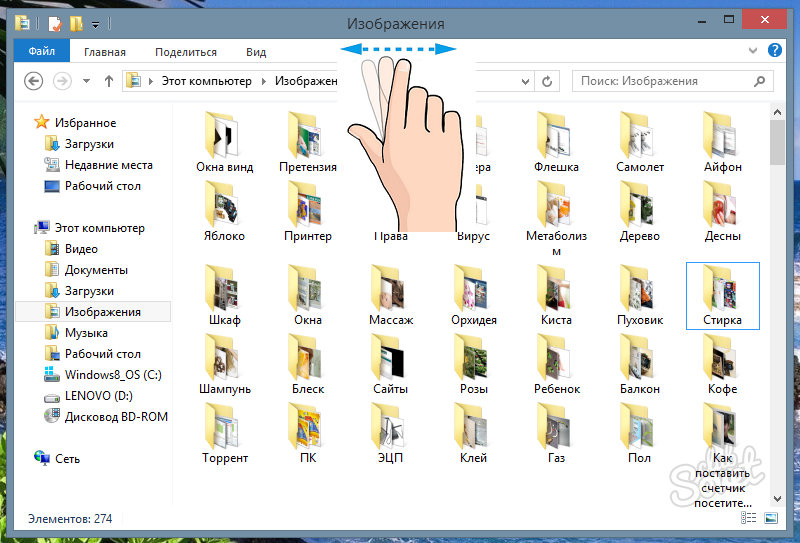
Иногда на экране скапливается очень много раскрытых окон, и они закрывают друг друга. Для удобного их расположения выберите один из способов: каскадом, стопкой, рядом. В панели задач внизу справа кликните правой кнопкой мышки на свободном участке. Откроется контекстное меню. Выберите наиболее комфортное для работы расположение окон на экране.
Выбирая «Показать рабочий стол», вы сворачиваете все окна, открытые на рабочем столе в панель задач.
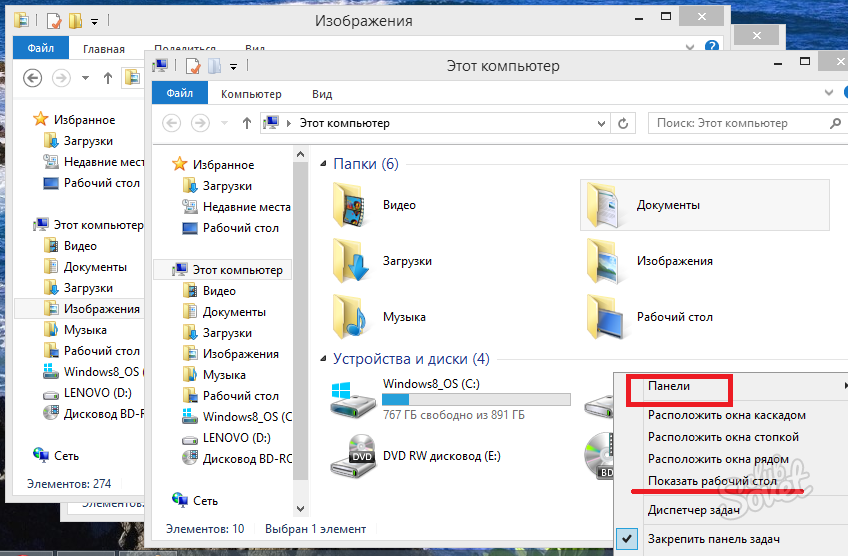
Если передвигая окно, вы вместо его содержимого видите черное пятно (как негатив), то выполните следующие настройки. Перейдите в настройки системы («Win+Break»), в левой стороне окна откройте «Дополнительные параметры системы», затем – вкладка «Дополнительно» – раздел «Быстродействие» – кнопка «Параметры». Перейдите на вкладку «Визуальные эффекты», поставьте флажок в строке «Отображать содержимое окна при перетаскивании».
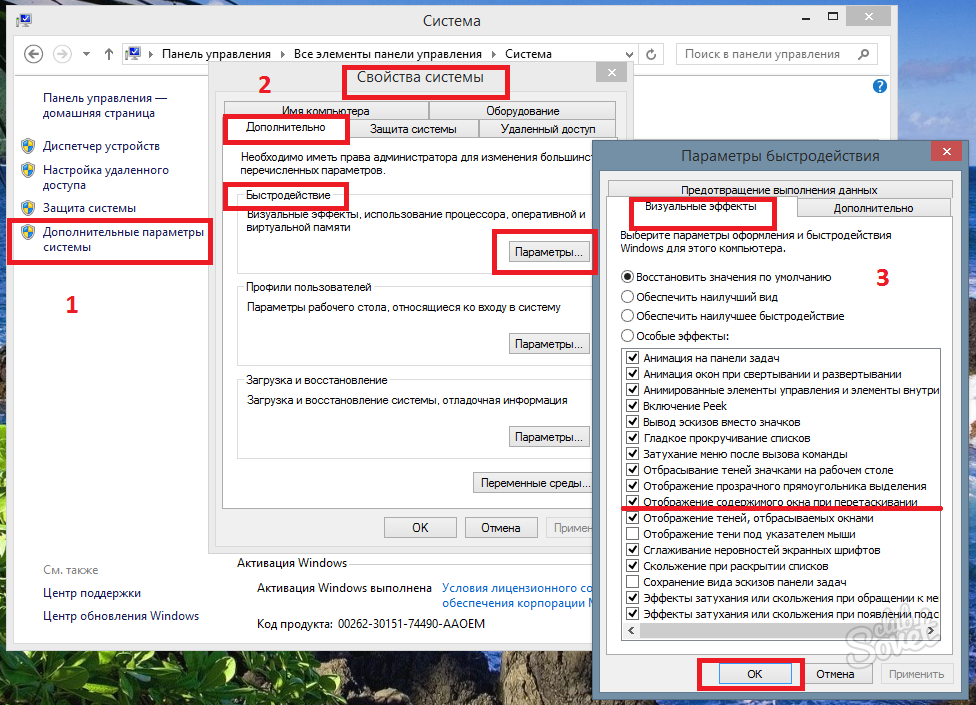
Если в процессе осваивания Windows вам захочется продолжить работу по настройке окон, то правой кнопкой мыши щелкните в любой области окна, в открытом меню выберите «Свойства», «Сортировка», «Группировка», «Вид». Здесь вы сможете установить параметры отображения окна в проводнике по желанию или вернуться к первоначальным настройкам. Остались вопросы? Посмотрите видео или зайдите сюда “Компьютерная азбука для начинающих“.
Поделиться советом: “Как отрегулировать окна”
Источник: sovetclub.ru
Настроил самое удобное управление окнами на Mac. Такого нет даже на Windows

Одним из слабых мест десктопной операционной системы Apple является неудобное управление окнами. Странно, что Купертиновцы игнорируют этот элемент ОС, особенно на фоне отлично работающих фишек из мира Windows.
Многие уже давно решили проблему при помощи утилиты Magnet или аналогов, а некоторые, в том числе и я, искали нечто более изощренное. Мои поиски подошли к концу, я нашел ту заветную фишку, которая склонила чашу весов в пользу сторонней программы.
Но обо всем по порядку.
Что умеет приложение Grid

Никого не удивлю, если скажу, что программа умеет расставлять окна на экране в заранее заданные позиции.
Есть возможность расположить окна на правую/левую или верхнюю/нижнюю половины дисплея. Поддерживается разделение на 4 четверти по углам или 3 вертикальных полосы на экране.
Для каждого действия в настройках задается своё сочетание клавиш с возможностью указать удобное для себя значение.
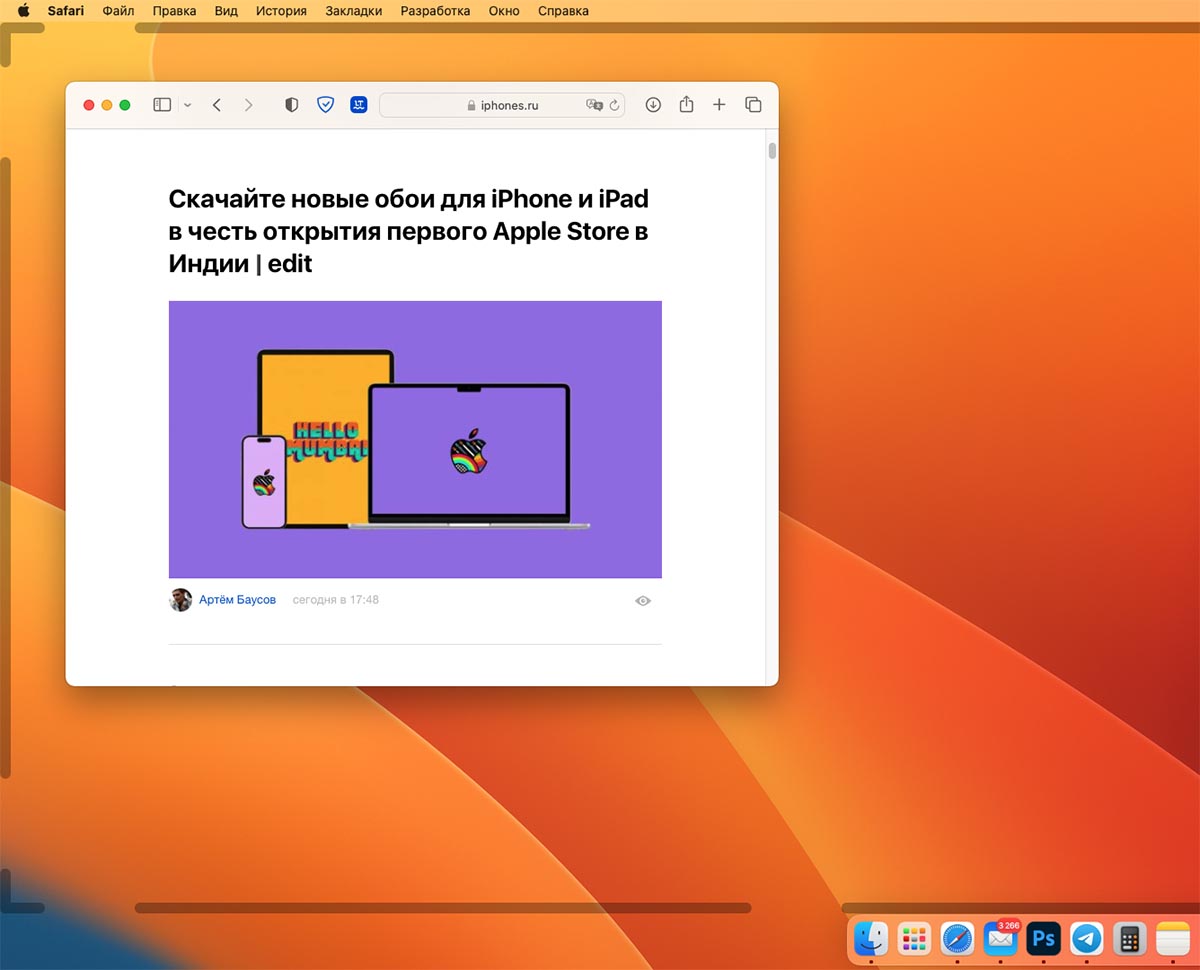
Кроме этого работает уже классическое отображение зон в углах и на гранях экрана при перетаскивании любого приложения в macOS.
Если отпустить окно у верхней границы, оно развернется на полный экран, боковые грани позволяют делить пространство 50/50, углы помещают программу на нужную четверть монитора, а нижние индикаторы — на 1/3 часть слева справа или по центру.
Работает все четко и ненавязчиво. Ложных срабатываний замечено не было, но ведь нам нужна какая-то особенная опция.
Уникальная фишка Grid, которой нет у конкурентов
Кроме уже привычной для подобных приложений связки из горячих клавиш + активных границ экрана разработчики Grid реализовали еще один удобный и очень быстрый способ расставлять окна. Понравится он тем, кто не любит работать с клавиатурой или не хочет запоминать полезные сочетания клавиш.
При использовании встроенного или внешнего трекпада либо оригинальной мышки Magic Mouse можно управлять окнами простым жестом. Работает это следующим образом:
▶ Наводим курсор на шапку окна и делаем одиночный тап по сенсорной панели.
▶ Не отпуская палец, ведем его вправо или влево для перемещения окна в соответствующую часть экрана.
▶ Если нужно разместить окно в углу, добавляем свайп вверх или вниз.
Так всего одним действием можно расположить приложение в нужном месте экрана, просто начертив букву “Г” в соответствующем направлении.
При использовании трекпада нужно делать свайп двумя пальцами. А если подключить к жестам клавишу Shift, то сможете еще более точно указывать позицию выбранного приложения.
В параметрах Grid предусмотрено 17 шорткатов для быстрых действий, 16 из которых дублируются удобными жестами мыши или трекпада.
На видео выше все понятно без дополнительных объяснений.
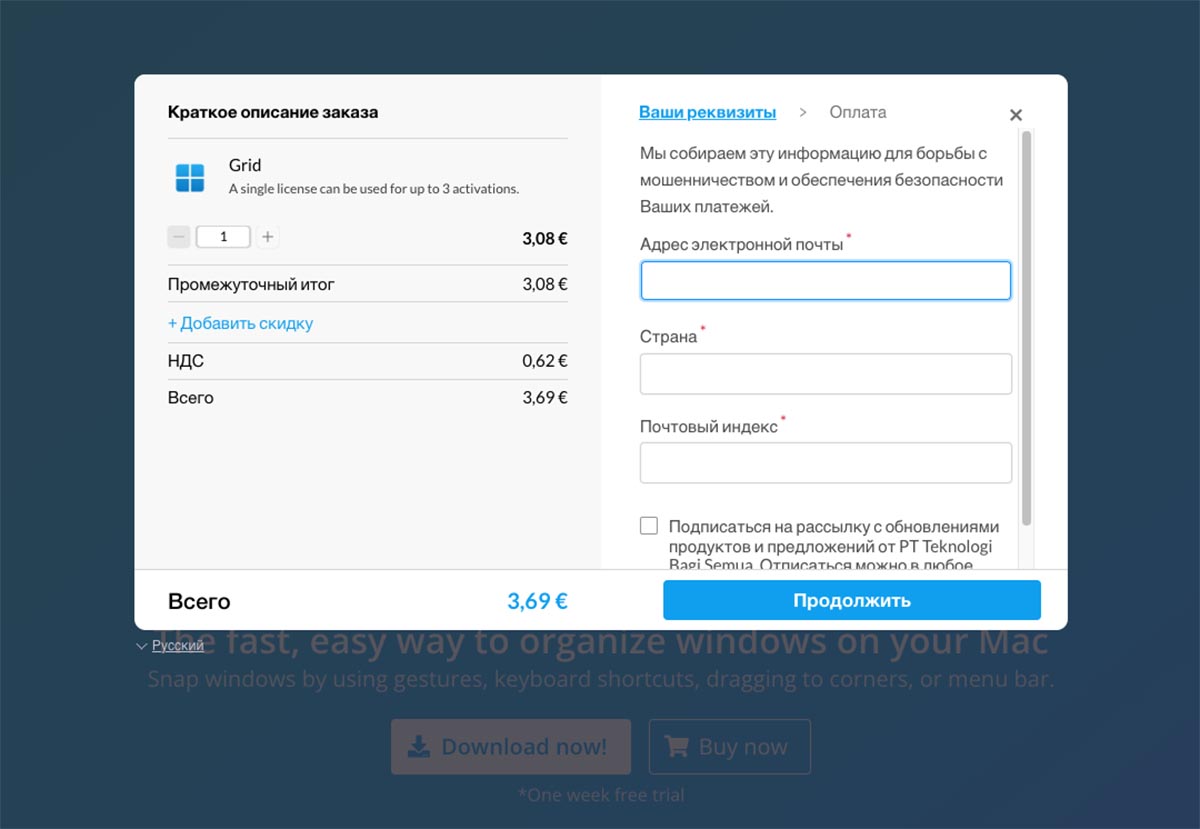
Приложение Grid платное, к сожалению, его не получится найти в Mac App Store. На сайте разработчика лицензия стоит €3.69.
Оплатить программу получится любой иностранной картой. Открыть такую можно по нашей инструкции.
С учетом курса обмена и всех комиссий стоимость программы выйдет менее 400 руб.
Считаю Grid настоящей мастхэв утилитой для всех активных пользователей Mac.
(11 голосов, общий рейтинг: 4.27 из 5)
Хочешь больше? Подпишись на наш Telegram.

Источник: www.iphones.ru
Как центрировать окно приложения в Windows 10

Windows 10 обычно запоминает позиции приложений в целом, но с конфигурация с несколькими мониторами, это не так хорошо. Если вы отключили второй монитор, некоторые окна приложений часто продолжают открываться за пределами экрана. Однако, если у вас есть приложение, которое просто не открывается на текущем экране или если оно имеет тенденцию открываться на нескольких экранах, вы можете использовать помощник по центрированию окна, чтобы быстро переместить его в центр текущего экрана.
Каскадные, составные или мозаичные окна на панели задач

Если вы щелкните правой кнопкой мыши на панели задач, вы увидите три варианта управления окнами — Каскадные окна, Показать окна с накоплением и Показать окна бок о бок. Вы также увидите параметр «Отменить», если щелкните правой кнопкой мыши на панели задач после выбора одного из этих параметров.
Параметр «Каскадирование окон» позволяет «каскадировать» открытые окна, чтобы вы могли видеть все строки заголовка сразу. Этот вариант не самый удобный.
Параметр «Показать окна с накоплением» немного интереснее, поскольку он позволяет размещать окна вертикально. Вероятно, это не идеально для типичных широкоэкранных дисплеев, но в некоторых ситуациях может быть полезно.
Обновление за июнь 2023 г .:
- Шаг 1: Скачать PC Repair щелкните ссылку «Настроить разрешение экрана», когда она появится в списке. Появится окно «Разрешение экрана»; щелкните ссылку «Дополнительные настройки».
Aero snap для боковых окон
Благодаря функции «Снимок» одно окно занимает половину экрана, что позволяет легко размещать два окна рядом без необходимости изменять их размеры и перемещать вручную. Чтобы использовать Aero Snap, удерживайте клавишу Windows и нажмите клавишу со стрелкой влево или вправо. Текущее окно изменяется и помещается в левую или правую часть экрана.
Вы также можете нажать и удерживать строку заголовка окна и перетащить строку заголовка окна в левую или правую часть экрана. Вы увидите предварительный просмотр того, как будет выглядеть окно. Перетащите окно к краю экрана, и оно автоматически изменит размер по размеру экрана.
Совет экспертов: Этот инструмент восстановления сканирует репозитории и заменяет поврежденные или отсутствующие файлы, если ни один из этих методов не сработал. Это хорошо работает в большинстве случаев, когда проблема связана с повреждением системы. Этот инструмент также оптимизирует вашу систему, чтобы максимизировать производительность. Его можно скачать по Щелчок Здесь

CCNA, веб-разработчик, ПК для устранения неполадок
Я компьютерный энтузиаст и практикующий ИТ-специалист. У меня за плечами многолетний опыт работы в области компьютерного программирования, устранения неисправностей и ремонта оборудования. Я специализируюсь на веб-разработке и дизайне баз данных. У меня также есть сертификат CCNA для проектирования сетей и устранения неполадок.
Сообщение Просмотров: 1,250
- Доступ к или перемещение окна, когда строка заголовка покидает экран
- Как: отключить функцию Windows Snap Assist в Windows 10
- Выберите быстрые действия для отображения в Центре действий Windows 10
- С Window Detective вы можете следить за окнами вашего приложения
Источник: windowsbulletin.com